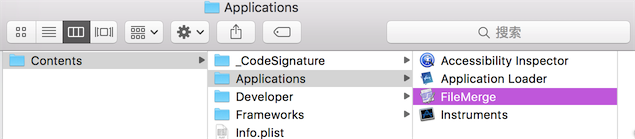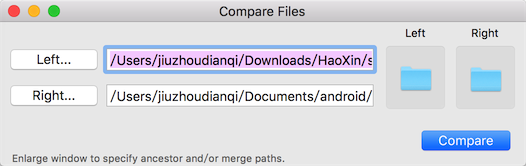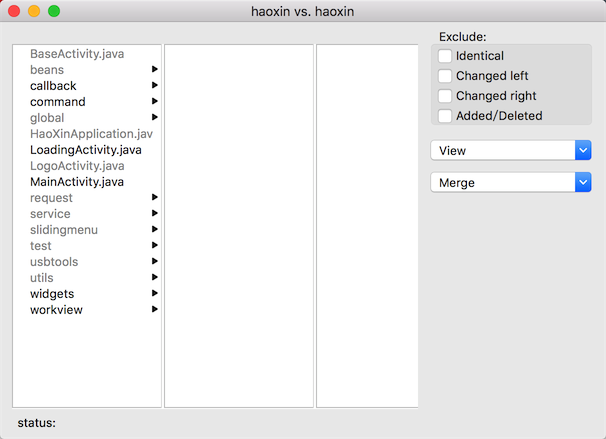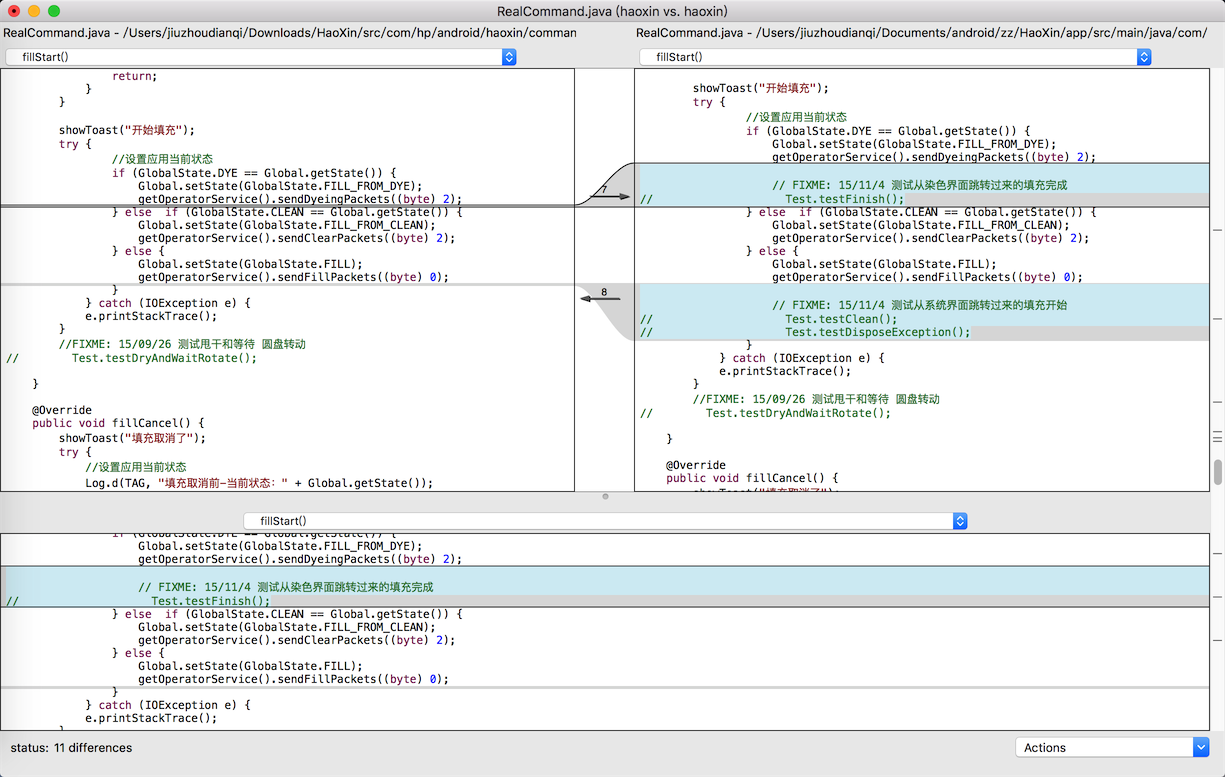FileMerge程式碼對比工具的簡單使用
阿新 • • 發佈:2019-01-09
在Windows上需要對比或者合併程式碼時,可以使用BeyondComparePortable進行。換了Mac後,搜尋對比工具發現好像DiffMerge口碑不錯,但是本人又不太喜歡下載太多軟體在電腦上,偶然發現Xcode自帶工具FileMerge可以解決這個問題。
接下來講解如何快速上手FileMerge。
首先講下工具位置,在應用程式中找到Xcode,右鍵點開Contents(顯示包內容),在Applications包裡面就能找到。
點開後,選擇Left和Right對應的資料夾或者檔案。需要自己記住是左邊的要改,還是右邊的要改。
點選Compare就出現對比檔案介面,左邊是對比之後的檔案和資料夾,如果檔案裡面出現有差異的地方,顯示的檔名就是黑色的,如果完全一致,就顯示為灰色。
雙擊後的介面如下圖,左邊就是開始Left選中的檔案,右邊就是Right選中的檔案。
注意中間7、8表示的是第幾處不同。7、8下的箭頭可左可右,左箭頭表示取左邊,右箭頭表示取右邊,如圖選中7後可以按鍵盤的←、→鍵來更改方向,然後按↓鍵跳到下一處繼續選擇左右,全部選擇完畢後,Command + S儲存,會要求你選擇一個新目錄用來儲存新生成的新合併的檔案。最後Command + W快速關閉當前視窗。
當然,也可以用Command + A全選所有的“差異處”,然後按←、→鍵來更改方向。
以上就是FileMerge快速上手用法了。